把照片从安卓手机导入电脑其实并不难。本文将介绍 6 种常用方案,包括有线与无线方式,帮助您快速完成备份或编辑。下面以 iReaShare Android Manager 为主力工具,详解操作步骤。

步骤 1:在电脑安装并启动 iReaShare Android Manager。

优势:支持预览缩略图、按日期/文件夹筛选、HEIC 自动转 JPG,无损原图。
第3部分:使用 USB 数据线直接拷贝(MTP 模式)连接手机到电脑,通知栏选择“文件传输(MTP)”。在“此电脑”找到手机图标,进入内部存储 > DCIM > Camera。选中照片,复制并粘贴到电脑文件夹即可。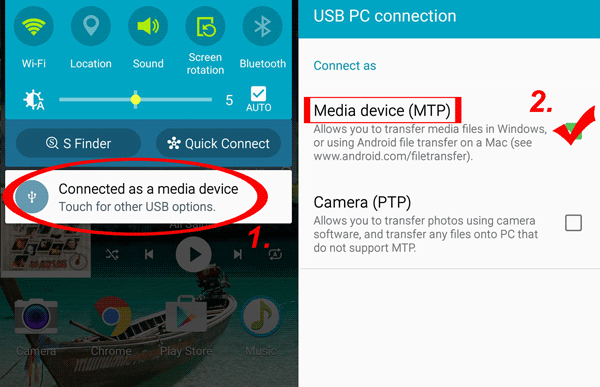
注意:首次连接需安装驱动;大量文件时速度较慢。
第4部分:通过蓝牙传输少量照片电脑与手机均打开蓝牙并配对。在手机相册长按单张或多张图片 → 分享 → 蓝牙 → 选择电脑名称。电脑端接受文件,默认保存在“下载”或“文档”夹。适合:一次性传 5–10 张照片,无需数据线。

注意:免费账户共享 15 GB 空间,超出需订阅 Google One。

适用:Windows 10/11
按 Win 键搜索“手机链接”并启动;选择 Android 平台,按提示安装“连接至 Windows”应用。扫码配对后,在电脑端点击“照片”即可浏览最近 2000 张图片,右键“另存为”保存。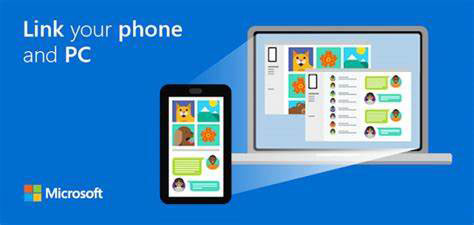
优点:无需数据线缺点:仅限近期图片,批量导出速度一般
第7部分:使用 SD 卡/OTG U 盘中转若手机支持 SD 卡,可把照片移动到卡内,拔出后插入读卡器拷贝到电脑。或通过 OTG U 盘直接连接手机,把 DCIM 文件夹复制到 U 盘,再插电脑粘贴。
适合:无网络、无数据线时的应急方案。
常见问题解答问:传输后照片变模糊?答:确认导出时未开启“压缩”选项;使用 iReaShare Android Manager 默认原图无损。问:电脑无法识别手机?答:更换 USB 口/线材,重启手机与电脑,重新安装官方驱动。问:HEIC 格式在电脑打不开?答:使用 iReaShare Android Manager 导出时可自动转换为 JPG,或在电脑安装 HEIF 扩展。
总结以上 6 种方案都能帮您把安卓照片快速导入电脑。
若想一次性批量备份、保持原图质量并支持预览管理,推荐使用 iReaShare Android Manager;若临时传几张,可用蓝牙或 Google 相册。根据场景选择最适合的方式,轻松释放手机空间,随时备份珍贵回忆。